Ynhâldsopjefte
Excel is it meast brûkte ark foar it omgean mei massive datasets. Wy kinne myriaden fan taken fan meardere dimensjes útfiere yn Excel . Soms kinne wy problemen hawwe by it wurkjen mei Excel . Wy krije bygelyks faak it berjocht dat yn Excel in probleem is mei it klamboerd. Yn dit artikel sil ik 3 maklike oplossingen foar dit probleem sjen litte.
Ynlieding ta Probleem mei klamboerd
Foardat ik nei de oplossingen gean, lit my it probleem earst útlizze. De klamboerdfunksje is beskikber yn elk Microsoft Office-programma, ynklusyf Microsoft Excel , PowerPoint , en oaren.
Der binne gefallen dat de 1>Microsoft Excel -applikaasje toant in flatersinjaal as de brûker besiket wat fan in bestân te kopiearjen. It berjocht is: Der is in probleem mei it klamboerd, mar jo kinne jo ynhâld noch yn dit wurkboek plakke.
Dit is hoe't it berjocht derút sjocht.
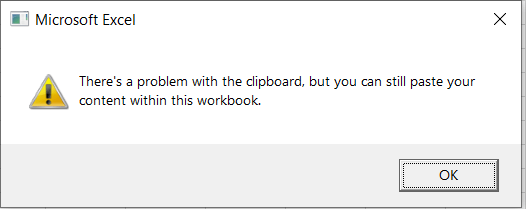
3 Oplossings foar "Der is in probleem mei it klamboerd" Flater yn Excel
Ik sil 3 mooglike oplossingen beskriuwe as d'r in probleem is mei it klamboerd yn Excel . Litte wy se ien foar ien sjen.
1. Opsje foar Live Preview ynskeakelje
De earste oplossing is om de livefoarbyldopsje yn te skeakeljen om it probleem op te lossen. Om dit te dwaan,
- Gean earst nei de Triem

- Dan, útkieze Opsjes .

- Dernei markearje de Live foarbyld ynskeakelje .
- As lêste, klikje op OK .

2. Excel Clipboard wiskje
Soms, as jo tefolle triemmen kopiearre hawwe yn jo klamboerd, kin Excel jo dit flaterberjocht sjen litte. Om dit kwyt te reitsjen, moatte jo it klamboerd wiskje . Om dit te dwaan,
- Gean nei it Thús
- Selektearje it pylkteken dat yn 'e ôfbylding werjûn wurdt.

- Selektearje dan Alles wiskje .

- Excel sil wiskje alle kopiearre items.

3. Ynstallearje Microsoft Excel opnij
As de boppesteande 2 oplossingen net wurkje , Jo moatte miskien Microsoft Office opnij ynstallearje om it klamboerdprobleem op te lossen. Om dit te dwaan,
- Earst, wiskje Microsoft Office út it Control Panel.

- Dan opnij ynstalleare Microsoft Office .
Dingen om te ûnthâlden
- Klimboerdproblemen kinne foarkomme as in oar programma it klamboerd brûkt.
Konklúzje
Yn dit artikel haw ik 3 oplossingen yllustrearre foar it gefal as yn Excel in probleem is mei it klamboerd. Ik hoopje dat it helpt elkenien. As jo suggestjes, ideeën of feedback hawwe, fiel jo frij om hjirûnder te kommentearjen. Besykje asjebleaft ExcelWIKI foar mear brûkbere artikels lykas dit.

